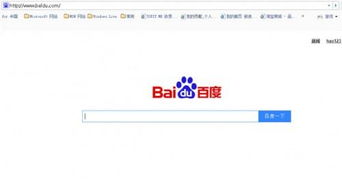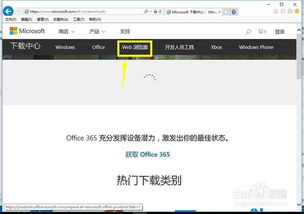如何设置IE浏览器在同一窗口打开网页
让你的IE浏览器焕然一新:轻松设置多个网页在同一窗口中显示
在现代快节奏的生活中,上网冲浪已经成为我们日常生活中不可或缺的一部分。然而,当我们使用IE浏览器浏览网页时,每次点击新链接都会弹出一个新的窗口,这不仅显得繁琐,还会占用大量的屏幕空间。想象一下,如果你能够同时在一个窗口中打开多个网页,不仅节省了空间,还能更高效地进行多任务操作。那么,如何做到这一点呢?本文将详细介绍如何在IE浏览器中设置多个网页在同一窗口中显示,让你的浏览器体验焕然一新。

打开IE浏览器,迎接改变
首先,让我们找到并打开IE浏览器。无论是在开始菜单还是桌面上,IE浏览器的快捷方式都很容易找到。打开IE后,你会看到一个全新的界面,这时候先别急着开始浏览,而是点击浏览器窗口右上角的“工具”图标。这个图标通常是一个齿轮形状,或者是一个带有三条横线或四个小方块的图标,具体位置可能因IE版本不同而有所差异。

揭秘Internet选项,打造个性化浏览器

点击“工具”图标后,会弹出一个下拉菜单,在这个菜单中找到并点击“Internet选项”。如果你没有找到这个选项,还有一种方法是通过控制面板进入。打开控制面板后,找到并点击“网络和Internet”选项,然后再选择“Internet选项”。
此时,你会看到一个名为“Internet选项”的窗口,这个窗口充满了各种设置选项,正是这些选项让你的浏览器变得与众不同。
选项卡设置,轻松实现多网页同窗口显示
在“Internet选项”窗口中,找到并点击“选项卡”按钮(有些版本可能是“标签页”按钮)。这时,会弹出一个新的对话框,这个对话框就是设置多个网页在同一窗口中显示的关键所在。
在这个对话框中,你会看到一个名为“选项卡浏览设置”的选项。在这个选项中,你会看到两个关键的勾选框,分别是“启动时打开新选项卡”和“始终在新选项卡中打开弹出窗口”。确保这两个勾选框都被勾选,然后点击“确定”按钮。
重启浏览器,见证奇迹
完成上述设置后,别忘了重启你的IE浏览器。重启后,你会发现,当你点击新的链接时,网页将不再在新窗口中打开,而是在同一个窗口的新选项卡中打开。这样,你就可以在同一个窗口中同时查看多个网页了,是不是感觉方便多了?
更进一步的优化,提升浏览体验
虽然我们已经实现了多个网页在同一窗口中显示的功能,但IE浏览器还有很多其他优化设置,可以进一步提升你的浏览体验。
主页设置:在“Internet选项”的“常规”标签页中,你可以设置自己的主页。这样,每次打开IE时,你都会直接看到你想看的网页。
隐私保护:在“隐私”标签页中,你可以设置浏览器的隐私级别,保护你的个人信息不被泄露。
安全设置:在“安全”标签页中,你可以调整浏览器的安全级别,确保你在浏览网页时的安全。
连接设置:在“连接”标签页中,你可以设置代理服务器等网络连接信息,这对于需要通过特定网络访问资源的用户来说非常有用。
浏览器小贴士,助你更高效地浏览
除了上述设置外,还有一些小贴士可以帮助你更高效地浏览网页:
使用快捷键:学会使用浏览器的快捷键可以大大提高你的浏览效率。例如,Ctrl+T可以打开新选项卡,Ctrl+W可以关闭当前选项卡,Ctrl+Tab可以在不同选项卡之间切换。
书签管理:将常用的网页添加到书签中,可以方便你随时访问。此外,你还可以对书签进行分类管理,让查找变得更加简单。
历史记录:利用浏览器的历史记录功能,你可以快速找到之前访问过的网页,避免重复输入网址的麻烦。
广告屏蔽:虽然IE浏览器本身没有广告屏蔽功能,但你可以通过安装第三方插件来实现这一功能。这样,在浏览网页时,你就可以免受广告的干扰了。
浏览器常见问题解答
在使用IE浏览器的过程中,你可能会遇到一些常见问题。例如,浏览器崩溃、网页加载缓慢、无法打开某些网页等。这些问题可能由多种原因引起,以下是一些常见的解决方法:
浏览器崩溃:这可能是由于浏览器插件冲突或内存不足引起的。尝试禁用一些不必要的插件,或增加系统的虚拟内存。
网页加载缓慢:这可能是由于网络连接不稳定或网页本身的内容过多引起的。检查你的网络连接,或尝试使用浏览器的“无痕浏览”模式来减少加载时间。
无法打开某些网页:这可能是由于网页被屏蔽或你的浏览器设置不正确引起的。检查你的浏览器设置,或尝试使用其他浏览器访问该网页。
结语:让IE浏览器成为你的得力助手
通过本文的介绍,你已经学会了如何在IE浏览器中设置多个网页在同一窗口中显示。这个简单的设置不仅能提升你的浏览效率,还能让你的浏览器体验更加舒适。当然,IE浏览器还有很多其他强大的功能和设置等待你去发现和利用。希望这篇文章能帮助你更好地使用IE浏览器,让它成为你上网冲浪的得力助手
- 上一篇: 鞋带系法的多样技巧
- 下一篇: 网易云音乐:轻松几步,彻底告别不再需要的播放列表
-
 IE浏览器打开后为何显示非主页网页?解决方法资讯攻略03-13
IE浏览器打开后为何显示非主页网页?解决方法资讯攻略03-13 -
 IE浏览器如何开启并设置兼容性模式?资讯攻略11-09
IE浏览器如何开启并设置兼容性模式?资讯攻略11-09 -
 如何让IE浏览器轻松进入兼容模式?资讯攻略11-11
如何让IE浏览器轻松进入兼容模式?资讯攻略11-11 -
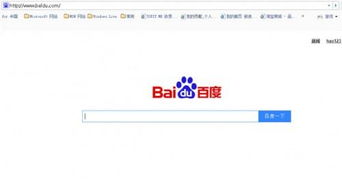 如何将IE浏览器的主页设置为百度?资讯攻略11-27
如何将IE浏览器的主页设置为百度?资讯攻略11-27 -
 如何找到并设置IE浏览器的兼容模式资讯攻略11-11
如何找到并设置IE浏览器的兼容模式资讯攻略11-11 -
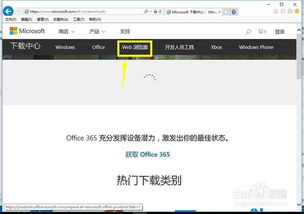 轻松几步,学会如何升级IE浏览器资讯攻略11-09
轻松几步,学会如何升级IE浏览器资讯攻略11-09